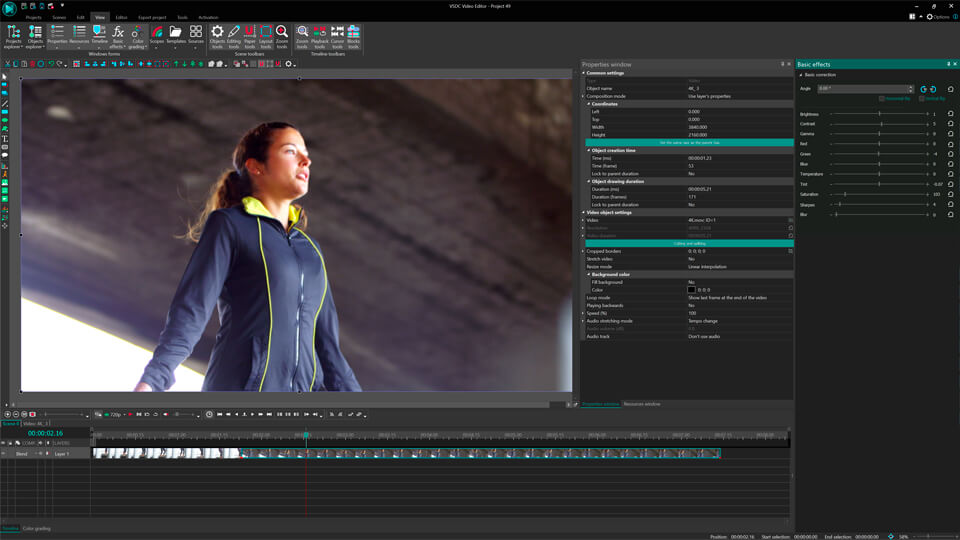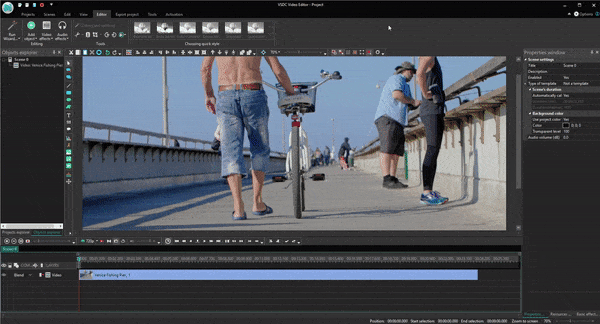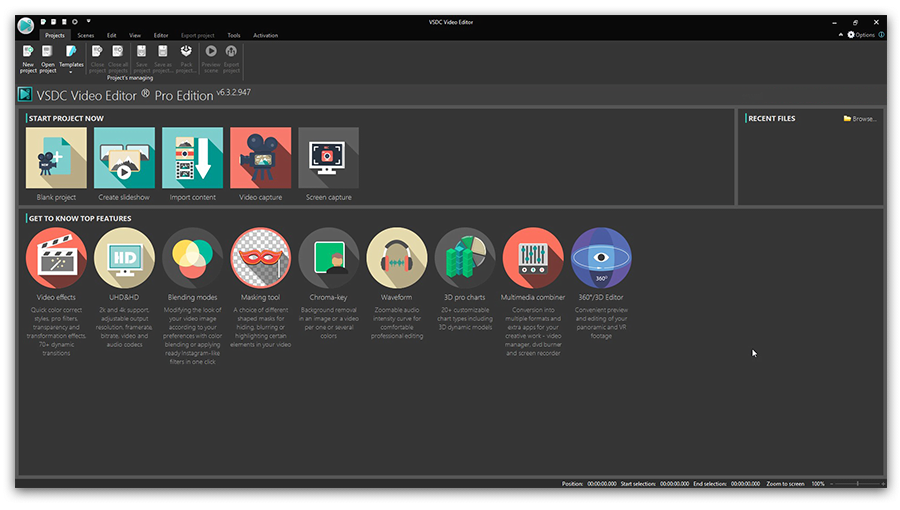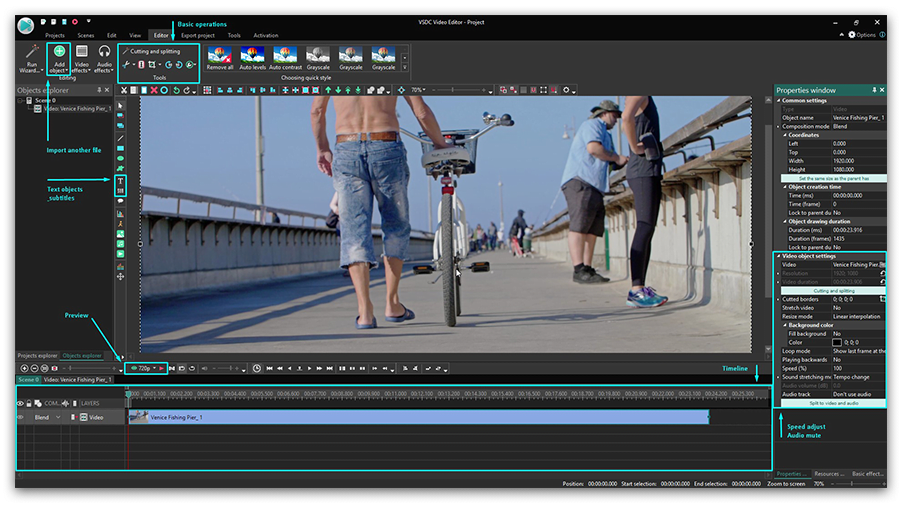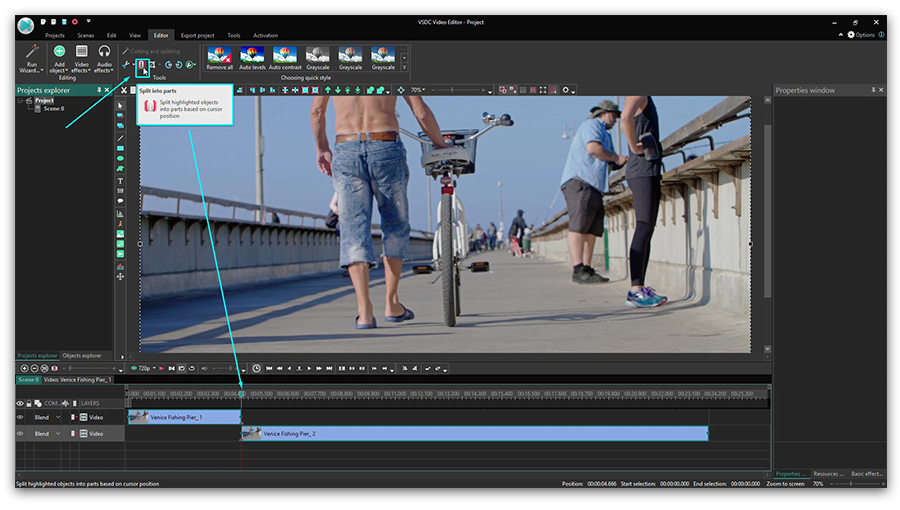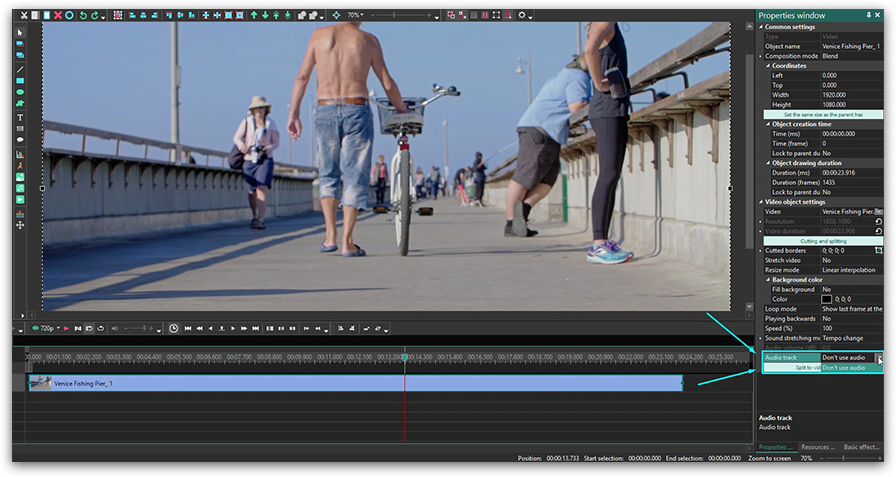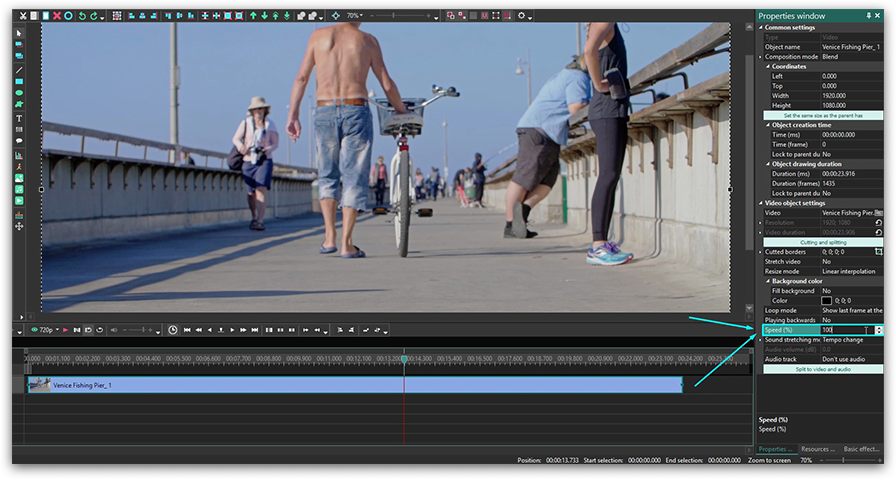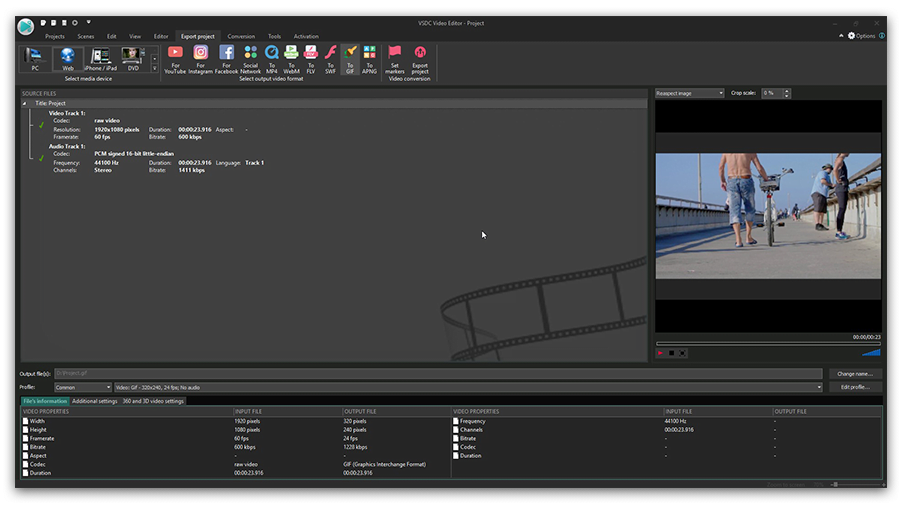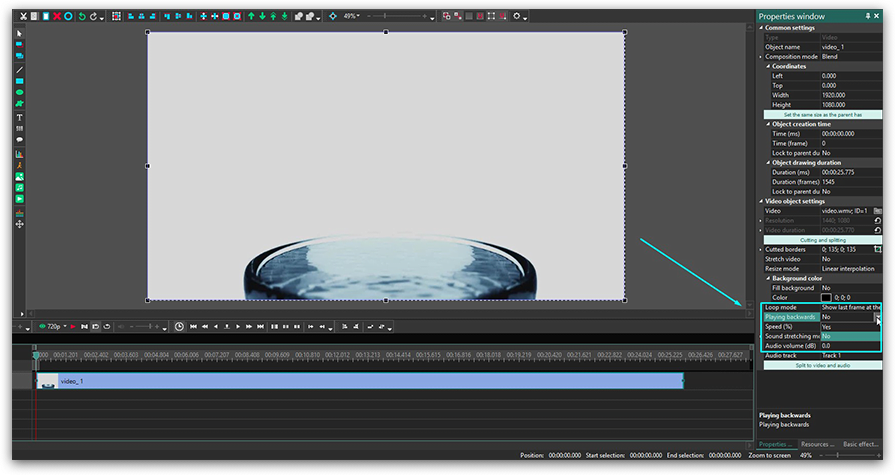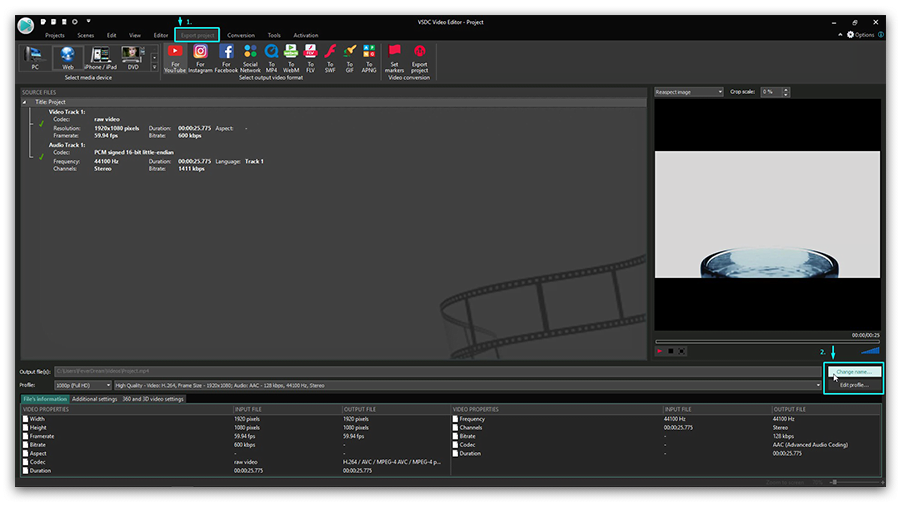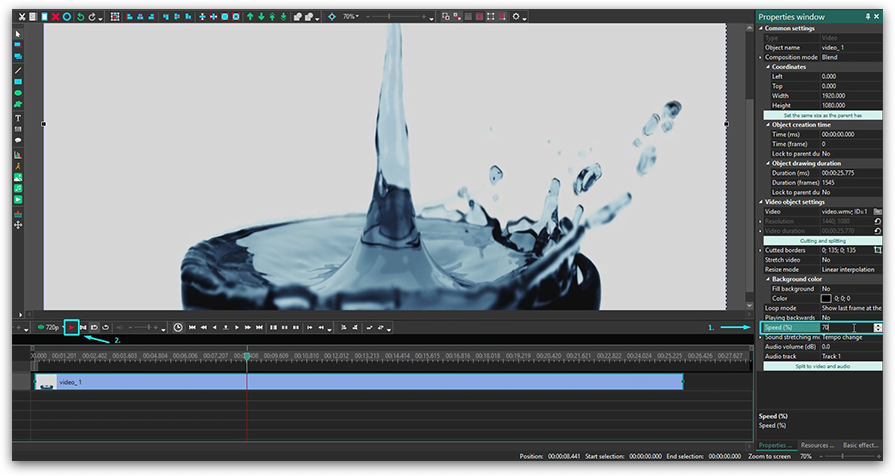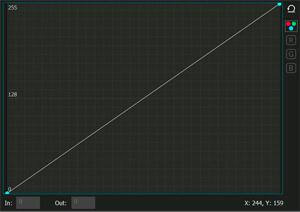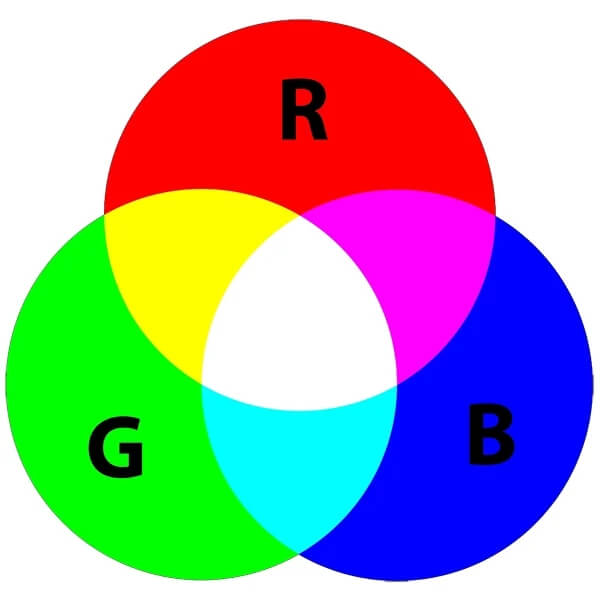Editor de vídeo
Use o editor de vídeo gratuito para criação e edição de vídeos de qualquer complexidade. Corte vídeos, aplique efeitos visuais e de áudio, use filtros e correção de imagem, faça apresentações de slides, adicione uma trilha sonora. Use Chroma Key e outras funções avançadas. Todos os formatos populares são suportados.
Conversor de vídeo
Converta vídeo de um formato para outro. Todos os formatos de vídeo mais populares são suportados - AVI, MOV, QT, MP4, M4V, MPEG, WMV, FLV, MKV, RealVideo (RM e RMVB), 3GP e 3G2. Prepare seus arquivos multimídia para reprodução instantânea em qualquer formato e em qualquer dispositivo.
Conversor de áudio
Converta arquivos de áudio de um formato para outro. Todos os principais formatos e codecs de áudio suportados. Você também pode gerenciar listas de reprodução e meta tags, extrair o áudio de arquivos de vídeo e salvar faixas em seu dispositivo em qualquer formato.
Animated Intro & Title Templates
Explore the VSDC Template Store with ready-made video templates for intros, animated titles, lower thirds, logo reveals, slideshows, glitch transitions, LUTs, and color grading presets. Drop a template into the VSDC Video Editor timeline, edit text, timing, and colors, and finish professional video projects in minutes.
Choose from 300+ exclusive packs of video transitions, LUT packs, text effects, GPS telemetry widgets, animated elements, and animated backgrounds for VSDC. All templates are fully customizable, support up to 4K resolution in 16:9, and help you build intros, wedding slideshows, travel videos, and tutorials much faster.
Editor de vídeo
Conversor de vídeo
Conversor de áudio
 Store templates
Store templates

Multifuncionalidade
Uma ampla gama de ferramentas de processamento multimídia em um pacote de software de vídeo gratuito.

Alta velocidade
Algoritmos de nossos programas são rápidos e otimizados para CPU de núcleo único e múltiplos núcleos.

Disponibilidade
VSDC está disponível gratuitamente para PCs e laptops com sistema operacional Windows.
- publicado por Amy Shao 19/11/25 Conheça a tão aguardada atualização VSDC 10....
- Olá, eu sou Mattea Wharton, videomaker de viagens de Seattle. Durante três anos ...
- published Amy Shao 6/10/25 A espera por algo novo e incomum finalmente acabou!...
- Nesta temporada de festas, celebramos novos começos com a mais recente atualizaç...
Tudo o que você precisa saber sobre como fazer um cinemagraph em VSDC
Vídeos e imagens são fundamentais da arte visual na era digital. Cada um tem seus próprios benefícios e, às vezes, é difícil escolher o formato mais adequado para transmitir a emoção. É aqui que o cinemagraph entra em cena. Ele permite enriquecer a imagem com a dinâmica do vídeo.
Neste tutorial, abordaremos as formas mais práticas de criar um cinemagraph.

Encontre o software
Muitas pessoas escolhem o software de edição de imagem para fazer um cinemagraph e acabam cobertas em tutoriais do Photoshop. Sugerimos uma abordagem oposta e recomendamos que você baixe o VSDC Video Editor por três motivos:
- Ele foi projetado para trabalhar com vídeos em movimento e oferece diversos recursos de edição de vídeo, por isso é melhor para criar cinemagraph que o Photoshop;
- O software tem uma versão totalmente gratuita que não tem limitações;
- Não requer muita prática para se tornar bom nisso.
Método #1
Existem duas maneiras de criar um cinemagraph com VSDC. Começaremos com a opção gratuita primeiro.
Um tutorial em vídeo sobre o Método #1 está disponível aqui.
- Abra o VSDC Free Video Editor.
- Selecione a opção "Importar conteúdo" no menu principal.
- Escolha o vídeo para cinemagraph na sua área de trabalho e clique em “Concluir”. O vídeo será adicionado à linha do tempo.
- Use o clique esquerdo do mouse na linha do tempo para selecionar o momento certo no vídeo que você deseja congelar e usar como uma imagem.
- Prossiga para o separador “Cortar e dividir” no menu superior e selecione o ícone de chave inglesa. Na lista suspensa, selecione a opção “Criar instantâneo”. A imagem será adicionada à janela de recursos (sob a seção "Imagens") no lado direito da tela.
- Volte para a linha do tempo e arraste o tempo indicando "agulha" até o início do vídeo. Dessa forma, o restante dos itens da linha do tempo será automaticamente adicionado ao início do clipe.
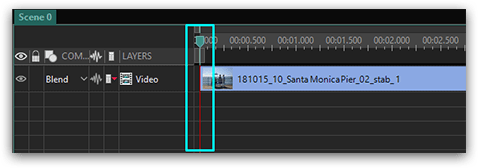
- Arraste o instantâneo para a área de visualização. Ele será automaticamente adicionado à linha do tempo.
- Escolha a opção verde “Adicionar forma livre” no menu do lado esquerdo e pressione ok.
- Adicione a "forma livre" para a seção de visualização, segurando o botão esquerdo do mouse e arrastando o mouse sobre a área de visualização.
- Clique duas vezes na caixa “Forma livre” na linha do tempo.
- Exclua todos os ShapePoints da linha do tempo.
- Vá para o menu superior, selecione a aba “Forma livre” e clique na opção “Inserir ponto”.
- Use o botão esquerdo do mouse para selecionar exatamente a área que você quer "ganhar vida" em seu cinemagraph.
- Volte para “Cena 0” no lado esquerdo da linha do tempo.
- Vá para a guia "Propriedades" no canto inferior direito e selecione a cor preta para sua forma livre. Certifique-se de selecionar a cor na seção "Pincel", não na seção "Caneta".
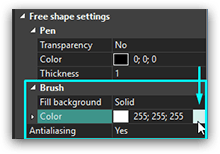
- Clique com o botão direito do mouse na camada com seu vídeo em uma linha do tempo e escolha "Cortar".
- Clique duas vezes na caixa “Forma livre” na linha do tempo.
- Vá para o menu superior, selecione “Efeitos de vídeo --> Transparência --> Recorte”. A caixa de recorte será adicionada à linha do tempo.
- Clique duas vezes na caixa “Recorte”.
- Use o botão direito do mouse na área de visualização e selecione “Colar”. Agora você inseriu o vídeo no seu objeto recorte.
- Clique no botão "Visualizar" acima da linha do tempo para ter certeza de que você gostou do resultado.
- Prossiga para a guia “Exportar projeto” no menu superior. Selecione o formato e a localização onde você deseja colocar o cinemagraph.
- Clique no botão vermelho “Exportar projeto” na mesma guia de título.
Aqui está uma descrição gráfica do método # 1. Nele você está colocando uma forma livre com um vídeo dentro dela sobre uma imagem estática.
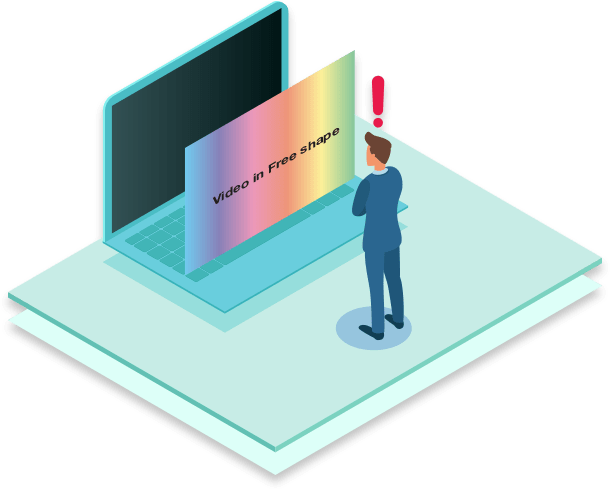
Método #2
O método 2 usa o recurso de máscara. É uma opção para cinemagraph, mas exige que você compre a versão Pro. Um tutorial em vídeo sobre o Método 2 está disponível aqui.
- Repita os primeiros 6 passos do método #1.
- Clique com o botão esquerdo na área de pré-visualização. Dessa forma, você desmarcará a camada de vídeo na linha do tempo e garantirá que os novos objetos sejam adicionados à camada frontal.
- Arraste o instantâneo para a área de visualização a partir da janela de recursos. Ele será automaticamente adicionado ao início da linha do tempo.
- Clique duas vezes na nova camada de imagem na linha do tempo.
- Escolha a opção verde “Adicionar elipse” no menu do lado esquerdo e pressione ok. Também pode usar a opção Retângulo.
- Adicione elipse segurando o botão esquerdo do mouse e arrastando o mouse sobre a área de visualização.
- Coloque a elipse de tal forma que cubra exatamente a área que você quer "ganhar vida" em seu cinemagraph.
- Vá para a guia "Propriedades" no canto inferior direito da tela e selecione a cor preta para a sua elipse. Certifique-se de selecionar a cor na seção "Pincel", não na seção "Caneta".
- No lado esquerdo do menu da linha de tempo, clique no botão "Misturar" na camada de elipse e escolha a opção "Máscara".
- Clique no botão "Visualizar" acima da linha do tempo para ter certeza de que você gostou do resultado.
- Prossiga para a guia “Exportar projeto” no menu superior. Selecione o formato e a localização onde você deseja colocar o cinemagraph.
- Conclua o processo clicando no botão vermelho “Exportar projeto” na mesma guia de título.
Aqui está uma descrição gráfica do método # 2. Basicamente, neste método você está cortando um buraco na imagem estática para ver o vídeo em segundo plano.
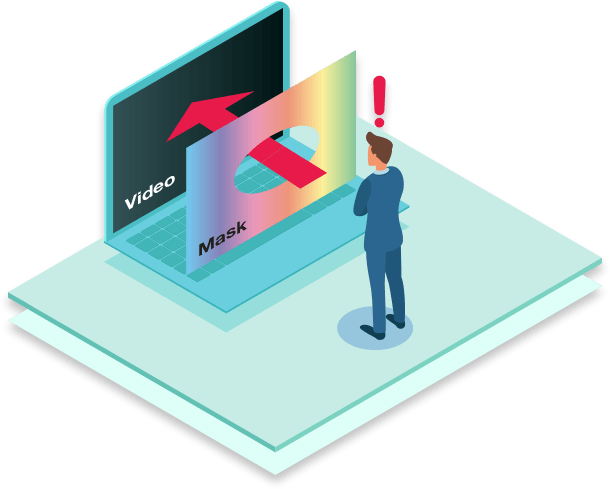
A principal diferença entre os métodos é indicada na tabela abaixo.
|
|
#1 (versão gratuita) |
#2 ( versão Pro) |
|
Camadas em cena |
Forma livre e imagem (screenshot) |
(screenshot) Vídeo e imagem |
|
Camada de fundo |
Imagem |
Vídeo |
|
Edited layer |
Camada com forma livre e uma camada de recorte dentro dela. |
Camada com imagem |
|
Efeito aplicado |
Efeito de recorte com um vídeo dentro dele em um forma livre |
Elipse ou retângulo com uma máscara na camada de imagem |
Você sabe tudo! Selecione um método preferível e comece a criar cinemagraphs. Boa sorte!
Mais artigos...

Ferramenta de captura de sua Área de Trabalho, que lhe permite salvar essa captura em um arquivo de vídeo e processar no editor.

Um programa para capturar vídeo de dispositivos externos. Você pode salvar o vídeo de sintonizadores de vídeo, câmeras web, placas de captura e outros dispositivos.
VSDC Video Editor Reviews & Ratings (Trustpilot, Capterra & Media)
VSDC Free Video Editor is rated 4.5/5 by real users on Trustpilot and Capterra. Here are a few reviews and quotes from creators and tech media.
Overall rating:4.5/5based on200+ reviews on Trustpilotand89 reviews on Capterra.
VSDC Free Video Editor is the best free video editor for Windows I’ve used, from color grading to picture-in-picture and cinematic results.
— Ejikeme Eloka Augustine
Source:Trustpilot
Easy-to-use interface and quick export to social media make VSDC a versatile video editing tool for everyday projects.
— Karen C., E-Learning
Source:Capterra
A feature-packed non-linear video editor for Windows that can compete with many paid video editing solutions.
— TechRadar
Source:TechRadar review
The free VSDC editor saved my YouTube channel – a powerful video editing software for chroma key, text effects and picture-in-picture.
— Paul Roberts
Source:Trustpilot
Fast and simple for YouTube videos with green screen, zoom, color tools and creative effects in one app.
— Marie R., Media Production
Source:Capterra
One of the best free video editor options for Windows users, ideal for GoPro, YouTube and family videos.
— VidProMom, YouTube creator
Source:Media reviews
I’ve been using VSDC for years; editing is easy and the final videos look great for my personal and professional projects.
— Long-time VSDC user
Source:Trustpilot
Great value and faster than many other free tools; I quickly create videos for YouTube, Instagram and Facebook with features my audience loves.
— Rabika B., Marketing & Advertising
Source:Capterra
VSDC offers many features you don’t usually find in free editors, including picture-in-picture, stabilization and modern codec support with no watermarks.
— Tech media review
Source:Media reviews